作为一款热门的办公软件之一,wps软件受到了许多用户的喜欢,为用户带来了许多的便利,这是因为wps软件可以让用户编辑各种各样的文件,很好的满足了用户的需求,当用户在wps软件中编辑演示文稿时,就可以按照自己的需求来设置相关的样式,例如用户可以将演示文稿中的文字转换为图示来显示出来,关于图示,wps软件提供了许多的素材来给用户选择,用户只需要选中文本框中的文字并在弹出来的工具栏中选择文字转图示图标,接着在拓展出来的各种图示样式中,用户选择自己喜欢的图示选项即可,那么接下来就让小编来向大家分享一下这个问题的具体转换过程吧,希望用户能够喜欢。

1.用户在wps软件中打开演示文稿,并进入到编辑页面上来插入文本框

2.在页面上方的菜单栏中用户点击插入选项,将会显示出相关的选项卡,用户选择其中的为文本框图标

3.这时用户在编辑页面中绘制出大小合适的文本框,并在文本框中输入文字,然后用户在弹出来的 右侧工具栏中选择文字转图示选项

4.将会在右侧显示出来的图示素材中,需要找到免费使用的图示选项,用户点击分类选项卡右侧的小箭头图标

5.随后在显示出来的免费分类选项中,用户找到自己喜欢的图示样式就可以了

6.最后回到编辑页面上,就会发现选中的文字已经成功转换成图示了,效果如图所示

wps软件深受用户的喜爱,当用户在编辑演示文稿时,遇到需要将其中的文字转换成图示的情况,用户直接选中文字并在右侧显示出来的工具栏中点击文字转图示选项,在拓展出来的图示素材中,用户按照喜好来选择就可以了,方法简单易懂,因此感兴趣的用户可以跟着小编的教程操作起来。
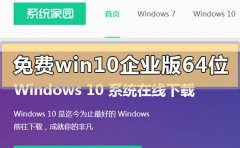 免费win10企业版64位系统在哪下载
免费win10企业版64位系统在哪下载
我们在使用微软系统计算机的时候,如果因为一些情况想要更换......
 腾讯WiFi管家在哪里签到-腾讯WiFi管家中签
腾讯WiFi管家在哪里签到-腾讯WiFi管家中签
很多用户手机中都在使用腾讯WiFi管家,但是你们知道腾讯WiFi管......
 Excel表格快速获得当前系统日期和时间的
Excel表格快速获得当前系统日期和时间的
在Excel表格中我们有时候会需要录入一些日期数据,比如我们有......
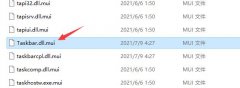 win11任务栏设置打不开解决教程
win11任务栏设置打不开解决教程
我们可以在任务栏设置中对任务栏中的图标、按键、显示方式等......
 PS中制作弧线的方法教程
PS中制作弧线的方法教程
PS是AdobePhotoshop的简称,这是一款非常好用的图片后期处理软件,......

WPS对于大家来说,是非常重要的一款编辑软件,这款软件在我们的日常工作和生活中是十分有意义的,一些小伙伴在制作报告数据的时候,会需要将数据制作成折线图显示出来,这样可以让自己...

我们在进行WPS操作的时候,常常会进入到演示文稿中进行演示内容的编辑,而其中会为一些文字、图片、表格以及图表等内容进行动画效果的添加,那么当你想要打开动画窗格进行设置一下动画...

wps软件相信是大部分用户经常使用的一款办公软件,让用户能够简单轻松的完成编辑工作,给用户带来了许多的便利,因此wps软件成为了用户电脑上的必备办公软件,当用户在wps软件中编辑文件...

大部分用户的电脑上都安装了wps软件,这款办公软件能够给用户带来了许多的便利,在使用的过程中遇到什么编辑问题,都可以在软件中找到相关的功能来解决,总的来说wps软件中的功能是很强...
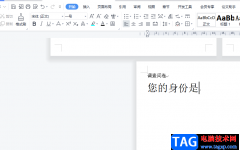
wps软件给用户带来的好处是毋庸置疑的,用户在使用的过程中可以利用相关功能来解决遇到的编辑问题,让用户能够简单轻松的完成编辑工作,当用户在wps软件中编辑文档文件时,难免会遇到一...

WPS是很多小伙伴都在使用的一款表格文档编辑程序,在这款程序中,我们可以根据自己的需求对表格中的数据进行编辑,还可以给表格中的单元格添加边框或是图表,功能十分的丰富。有的小伙...
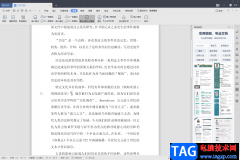
当你要编写论文的时候,在WPS软件中就能进行编辑,你可以新建一个WPS文字文档进行编辑内容就可以了,当你在编辑论文的时候,有时候需要引用一些名人名言,那么就会通过插入尾注和脚注的...

在wps软件中用户可以编辑文档、表格或是演示文稿等文件,这是因为在wps软件中有着其它办公软件强大的功能支持,给用户带来了许多的便利和编辑文件的类型选择权利,基本上大部分的用户都...
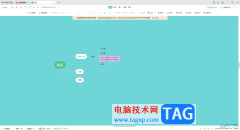
大家常常在WPS中进行思维导图的创建,很多时候在创建的过程中为了让内容更加的丰富多彩,于是就会对文字颜色进行相应的设置,你可以为文字的颜色选择一个比较好看的颜色,之后还可以将...

有的小伙伴喜欢使用WPS进行文字内容的编辑修改,但是在使用的过程中总是会遇到这样或者那样的问题,比如在操作的时候,发现页面上方的功能区被隐藏了,那么我们该如何将其显示出来呢,...

相信大家对WPS这款软件是十分熟悉的了,但是里面的功能可能大家并不是经常接触使用,因此有的功能不知道如何进行操作,比如当你需要在给某一个主题添加备注的时候,那么该如何添加备注...

WPS文档是一款非常受欢迎的办公软件,在其中我们可以使用各种强大的功能实现专业化的文本处理。如果我们希望在电脑版WPS文档中设置文字的竖排效果,小伙伴们知道具体该如何进行操作吗,...

WPSPPT演示文稿是当前我们常常在使用的一个编辑工具,我们可以通过进入到WPSPPT演示文稿中将自己的工作内容、学习知识点以及需要汇总演讲的相关内容进行制作成PPT来展示,其中在制作的时候...
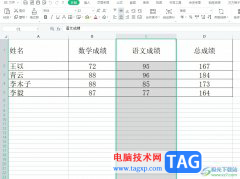
相信大部分用户在使用wps软件时,会发现其中的功能是很强大的,能够帮助用户顺利完成文档、表格以及演示文稿等不同类型文件的编辑工作,因此wps软件吸引了不少用户的喜欢,当用户在使用...

很多小伙伴在使用WPS对表格文档进行编辑的过程中经常会需要将表格文档中的数据制成图表,让数据更加生动。有的小伙伴在使用WPS软件制作图表时想要制成组合图,这时我们只需要在表格文档...